Propala nyelv bár a Windows 8
A nyelvi eszköztár megjelenik a tálcán abban az esetben, ha több mint egy beviteli nyelvet. Eltűnése lehet meghibásodás okozta az operációs rendszer, és a „görbe” alkalmazások.
Ami a frissítés ... Előfordul, hogy a létesítmény a legújabb frissítéseket a probléma megoldására. De előfordul, és fordítva: a probléma látható után az operációs rendszer frissítése. Nagyjából, szinte mindig problémája vagy olyan módon van egy szoftver konfliktus, amelynek eredménye a tény, hogy a folyamat felelős a nyelvi panel.
Az alábbiakban röviden ismertetjük többféleképpen lehet visszaállítani a nyelvi eszköztár a Windows 8. Melyik közülük segít az Ön esetében, nehéz megjósolni. De mindenek felett, győződjön meg arról, hogy a rendszer lehetővé tette a kijelzőn nyelv és állítsa legalább két beviteli nyelvet.
Hogyan nézheti meg a nyelvet bár
A Nyelv, kattintson a További lehetőségek:
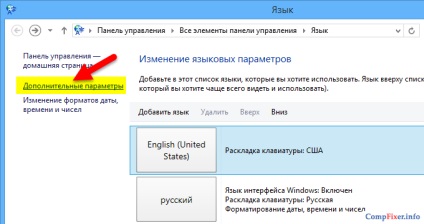
Kattintson nyelvének módosítása kombináció gombjait:
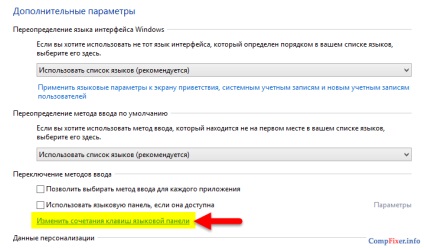
A nyelvek Szövegbeviteli kattintson a Nyelv Bar fülre.
Állítsa a kapcsolót is rögzítve van a tálcán.
Az OK gombra kattintva mentse el a beállításokat:
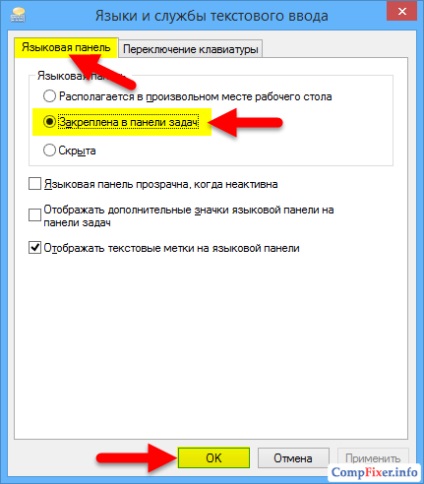
Visszaállítása a beviteli nyelvet visszaállítani a nyelvet bár
Kísérlet arra, hogy megoldja a problémát, hogy távolítsa el az összes nyelven, kivéve valaki. Például ha már magyar, angol és német nyelven, akkor ideiglenesen távolítsa el a magyar és a német. Ezután ismét telepíteni.
Fuss a Vezérlőpult parancsra.
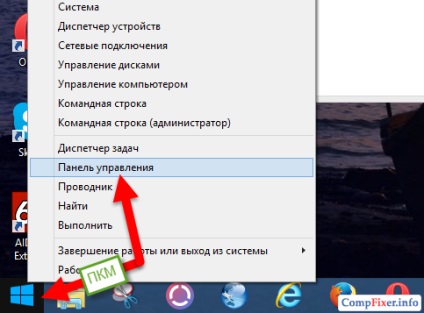
Válasszon nyelvet:
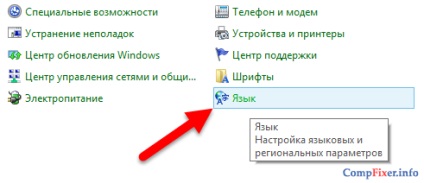
Válassza ki a nyelvet, és kattintson az Eltávolítás:
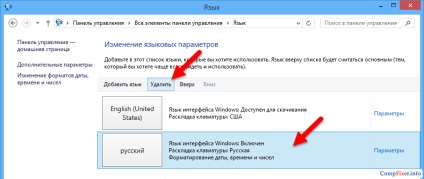
Kattintson az Add nyelv:
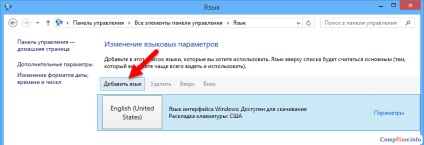
Görgessen le a kívánt nyelvet, jelölje ki, és kattintson a Hozzáadás gombra:
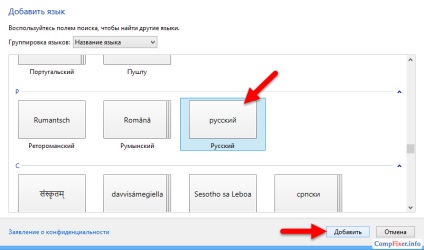
Hogyan vissza a nyelvi eszköztár segítségével Registry
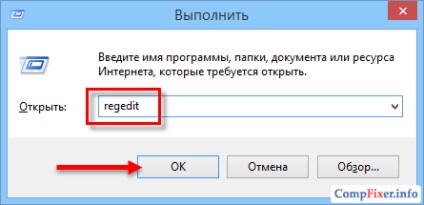
4. Nyissa meg a profil:
5. Kattintson a jobb gombbal az üres területen, és válassza ki új karakterlánc.

6. Adja meg a paraméter nevét: Nyelv Bar
7. értéke adja meg a C: \ Windows \ system32 \ Ctfmon.exe
8. Indítsa újra a számítógépet
Ha elvesztette a nyelvi eszköztár elindítása után a Google Chrome, próbálja megváltoztatni a böngésző nyelv az angol.